KASPER - Referansegrupper for studenter - Kunnskapsbasen
KASPER - Referansegrupper for studenter
Denne brukarrettleiinga viser korleis du som student deltek i referansegrupper i KASPER. For studentar er dette ein prosess som hovudsakleg finn stad i Microsoft Teams.
Vil du vite meir generelt om kvifor me har referansegrupper kan du lese Kvalitetssystemet for utdanning si wikiside for studenter eller sjå denne introduksjonsvideoen (1min40s).
English version - Reference group tool - for students
Innholdsfortegnelse [-]
Sjå videoen Hjelp! Vi har meldt oss på referansegruppe (2min15s) for ei kort innføring i korleis referansegrupper blir gjennomført.
Kom i gong
Når emneansvarleg har oppretta referansegruppa blir medlemma lagt til eit Microsoft Team. Då får du eit varsel på e-post, og gruppa dukker opp i Teams-lista di med eit namn på forma «REFGRP-EMNEKODE-ÅR-SEMESTER». Om du ikkje allereie har lasta ned Teams på datamaskin eller telefon, kan finne fram til programmet gjennom Office365-siden på Innsida.
Finne fram til Teams
- Gå til startsida på Innsida og klikk på nedtrekksmenyen «For studenter» (1) i verktøylinja oppe til venstre. Klikk vidare på «Office 365» (2).
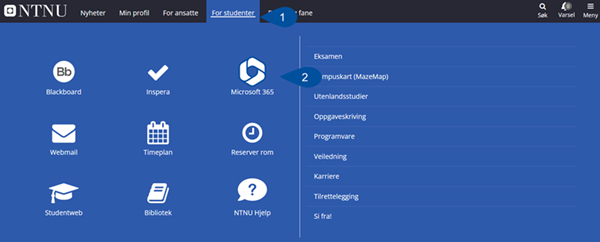
- Klikk vidare på ikonet for «Teams» i verktøylinja til venstre (sjå pil).
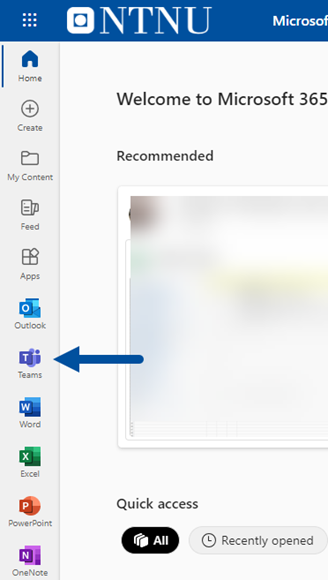
- Då opnar ei ny fane seg, der du får valet mellom å laste ned appen (1) eller å fortsetje i nettlesar (2). Du har full funksjonalitet sjølv om du vel å fortsetje i nettlesar.
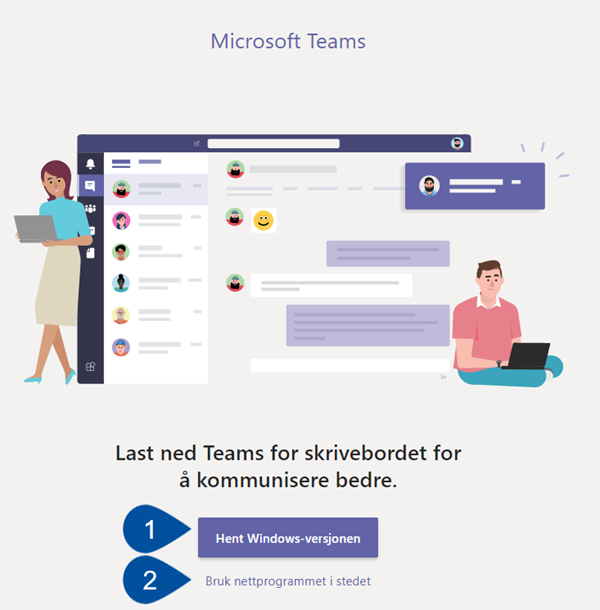
Referansegruppa i Teams
I dette avsnittet får du ei kort innføring i korleis du bruker referansegruppe-teamet. Dersom du vil vite meir om Teams generelt kan du lese wikisidene Office 365 - Teams.
- Teamsrommet har eit standardoppsett av faner. Dersom vindauget ditt er for smalt til å vise alle fanane på ein gong trykker du der det står «x antall til» (sjå pil) for å sjå resten.
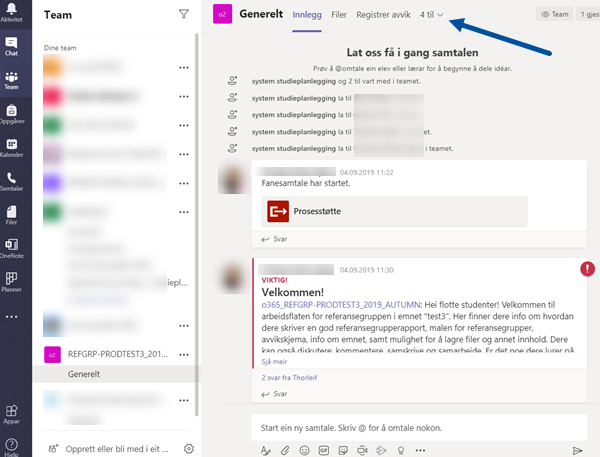
- Dei forskjellige fanene er som fylgjer:
- Innlegg: Denne fana er eit samtalevindauge der alle i gruppa kan opprette og svare på trådar. Her kan du stille spørsmål til og diskutere med faglærer og dei andre gruppemedlemma.
- Filer: Her finn du malen du bruker til å skrive referansegrupperapporten. Fana fungerer som ei mappe som kan brukast til å laste opp og ned filer til bruk i arbeidet.
- Registrer avvik: Denne fana sender deg til «Si fra!»-sida på Innsida, der du finn informasjon om registrering av «avvik» som ikkje er knytt til den faglige utføringa av emnet. Dette kan til dømes vere brot på HMS-regler, etiske normer, eller diskriminering og trakassering. Slike tilfelle skal ikkje vere med i referansegrupperapporten, men heller meldast frå om gjennom «Si fra!»-sida.
- Referansegrupperapport: Denne fana er eit samskrivingsvindauge, knytt til rapportmalen som ligg under «Filer». Du står fritt til å velje om du skriv rapporten her eller opnar dokumentet i ein annan teksthandsamar.
Slik ser referansegruppemalen ut på nynorsk og bokmål (lenka starter nedlasting av word-fil). - Les om referansegruppe: Denne fana sender deg til Kvalitetssystemet for utdanning sin wiki, som inneheld generell informasjon om referansegrupper og korleis arbeidet skal gjennomførast.
- Om emnet: Her blir du sendt til emnet si infoside på ntnu.no.
- Prosesstøtte: Denne fana skal du bruke til levere den ferdige referansegrupperapporten. Her finn du òg ein oversikt over alle medlemmane i referansegruppeteamet.
Levere rapport
Når rapporten er ferdigskrive skal den leverast gjennom prosesstøttefana (1). Her klikkar du på «Send rapport til emneansvarlig» (2). Då dukkar det opp en meny til høgre der du vel rapportfila (3), og klikkar «Send til emneansvarlig» (4). Emneansvarleg får då eit varsel om at rapporten er levert, og lastar den opp til emnerapporten sin. NB: Når emneansvarleg har lasta opp rapporten vil teamet bli lagt ned. Hugs å laste ned eventuelle filer du vil ta vare på.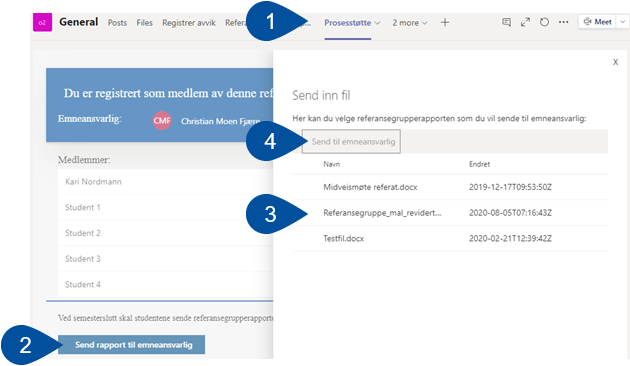
Offentlegheitsvurdering
- Dersom emneansvarleg meiner at rapporten ikkje kan publiserast som den er, fordi den inneheld personsensitiv informasjon eller tar opp avvik som ikkje er relatert til den faglege utføringa av emnet, kan dei velje å sende rapporten til ei offentlegheitsvurdering.
- Alle fakultet har ein kontaktperson for offentligheitsvurdering av referansegrupperapporter, som tek hand om slike saker. Du finn kven som har ansvar ved ditt fakultet i wikien KASPER-kontakter.
- Vurderingskomiteen handterer feil og endringer utenfor verktøyet, i dialog med studentane om nødvendig. Dersom vurderingskomiteen finn at innhaldet ikkje er eigna for offentleggjering, blir rapporten arkivert og unntatt offentligheita. Dersom nokon ynskjer innsyn i ein arkivert rapport, må det utferdast eit innsynskrav.
